Estava finalmente quase a vencer a divisão 1 e a ligação caiu ? Os seus jogos estão constantemente aos soluços ? Nem consegue aceder a FUT 13 e sente que desperdiçou o seu dinheiro num jogo que nem vai jogar ?
Se se sente desorientado com algumas destas questões, leia as nossas dicas para ficar a saber o que pode fazer para melhorar a sua ligação ao jogo.
Introdução à Resolução de Problemas de Ligação a FUT 13
Existem muito milhares de jogadores que têm problemas em se ligar a FUT 13.
Entre as anomalias mais comuns estão:
- Ligação cai muito frequentemente;
- Elevado lag responsável pelo efeito de soluços durante o jogo;
- Dificuldade em encontrar adversários com quem jogar;
- Dificuldade em se ligar a FUT 13 mesmo quando os servidores da EA estão ligados;
É verdade que os servidores da EA estão longe de estarem à altura do jogo. Porém, ao contrário da ideia que a comunidade normalmente tem, a culpa maior não é da EA. É dos jogadores. Até porque a conexão utilizada em FUT 13 é P2P.
Um mau serviço de acesso à Internet ou uma incorreta configuração das definições de ligação são os principais motivos destes problemas. Muitas dessas situações podem ser resolvidas sem grande dificuldade. É isso a que nos propomos tentar ajudar neste artigo. Nós não somos experts nesta matéria mas também tivemos estes problemas de ligação e investigamos muito para encontrarmos soluções. Hoje jogamos sem qualquer problema.
Por onde começar ?
A primeira coisa a fazer é saber se a sua ligação está boa ou não.
Para isso inicie o seu FIFA 13 e, chegado ao menu principal, navegue para o lado até chegar a “Modos Online” ou a “Épocas”. No canto superior esquerdo do ecrã irá encontrar um campo denominado “Estado Firewall”. É aí que poderá saber como está a sua ligação. Se estiver aberta (verde), então o problema não é seu. Mas se estiver moderada (laranja) ou restrita (vermelha) você terá de fazer alguma coisa se quiser jogar FIFA 13 Ultimate Team sem problemas.
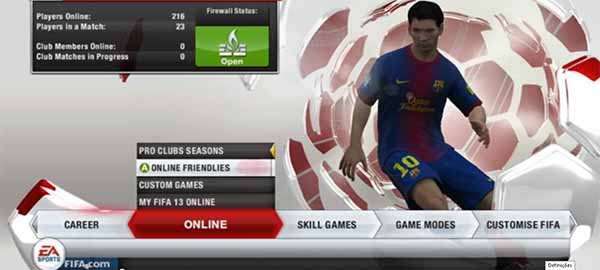
Se o estado da sua firewall não estiver como o desta imagem, terá de fazer algo para melhorar
O que fazer para melhorar a sua ligação a FUT 13
Existem várias coisas que você poderá fazer para tentar melhorar a sua ligação a FUT 13. Iremos enumerar as 10 mais importantes pela ordem de maior facilidade de implantação:
- Reinicie o equipamento de rede
- Simplifique a configuração de rede
- Ligue o UPnP no hardware de rede
- Melhore o sinal da rede sem fios
- Ligue-se por cabo
- Maximize a largura de banda
- Tente uma ligação direta ao modem
- Abra as portas de rede
- Ligue-se à Internet com NAT do tipo 1
- Mude de ISP
Reinicie o equipamento de rede
Se só agora é que teve problemas com a sua ligação a FUT 13, então este deve ser o seu primeiro passo na tentativa de resolução dos mesmos.
Efetue os passos que se seguem e, no final, teste novamente a sua ligação:
- Desligue a consola e o hardware de rede (por exemplo, o modem e o router);
- Aguarde 30 segundos;
- Ligue o modem e aguarde até que este fique novamente online (cerca de um minuto);
- Ligue o componente de hardware seguinte (por exemplo, o router) e aguarde mais um minuto;
- Repita o passo anterior para cada peça adicional do hardware de rede.
Simplifique a configuração de rede
Embora seja pouco provável que vá encontrar a solução para o seu problema na simplificação da configuração de rede, é importante fazê-la para despistar todas as hipóteses.
O router ou gateway podem estar com problemas na partilha da ligação à Internet. Para verificar se isto é verdade, experimente efetuar um dos seguintes procedimentos e testar novamente a ligação:
- Ligação com Fios
Desligue temporariamente tudo do router, excepto o cabo para o modem e o cabo para a consola Xbox 360 ou para a consola PS3.
- Ligação sem Fios
Desligue temporariamente todos os dispositivos que estejam ligados à rede sem fios, à excepção da consola Xbox 360 ou da consola PS3.
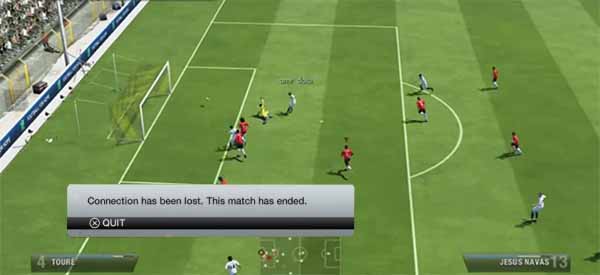
Ligue o UPnP no hardware de rede
O UPnP (Universal Plug and Play) é um padrão que ajuda os routers a comunicar com eficiência.
Se o router ou gateway suportar o UPnP, certifique-se de que esta definição está activada. Consulte a documentação do hardware para obter ajuda sobre como ligar o UPnP. A maioria dos fabricantes de hardware têm Web sites que incluem informações de suporte.
Se alterar a definição de UPnP no hardware de rede, reinicie o hardware e teste a sua ligação ao Xbox LIVE ou à PSN. O teste final é verificar se a ligação em FIFA 13 passou a aberta.
Melhore o sinal da rede sem fios
Uma rede sem fios com um sinal fraco poderá reduzir o desempenho de FUT 13. Verifique a potência do sinal da rede sem fios e siga as seguintes dicas:
- Não coloque o router ou gateway no chão e afaste-o de paredes e objectos metálicos.
- Não coloque a consolano chão e afaste-a de paredes e objectos metálicos. Não coloque a consola dentro de um armário, prateleira ou móvel de TV fechados.
- Minimize as obstruções existentes num percurso em linha recta entre a consola e o router ou gateway sem fios. Obstruções possíveis incluem TVs, armários, electrodomésticos, outros aparelhos electrónicos e mobília.
- Reduza a distância entre a consola e o router ou gateway sem fios. Em circunstâncias ideais, o hardware de rede deverá estar posicionado perto do centro da sua casa.
- Desligue os dispositivos sem fios. Se o seu router utilizar a banda de 2,4 GHz, tente desligar outros dispositivos sem fios, como telefones sem fios de 2,4 GHz, dispositivos Bluetooth e monitores de bebé. Se estiver a utilizar auriculares sem fios com uma estação base, experimente afastar o transmissor da sua consola ou desligue-o temporariamente para verificar se o sinal da rede sem fios melhora.
- Tente alterar o canal da rede sem fios. Os routers e gateways sem fios podem difundir em vários canais diferentes e um canal poderá ter menos interferências do que outro. Por exemplo, experimente os canais 1 ou 11. Consulte a documentação do hardware para obter ajuda para alterar os canais da rede sem fios.
- Adicione um repetidor sem fios para expandir o alcance da sua rede sem fios. Poderá ampliar a potência do sinal colocando um repetidor sem fios a meio caminho entre o router ou gateway e a consola.
Ligue-se por cabo
A maioria dos jogadores utilizam a funcionalidade da XBox 360 e da PS3 que lhes permite ligar à internet através de uma ligação sem fios.
Embora seja sem dúvida mais prático, normalmente as ligações wireless são mais lentas. Uma ligação com fios 10/100 Ethernet tem como velocidade máxima teórica 100 Mbps. Uma ligação wireless 802.11g fica-se pelos 54Mbps.
Além disso, as ligações sem fios são também mais propícias a conflitos de rede e a erros.
Experimente ligar a sua consola diretamente ao router através de um cabo ethernet e, se necessário, configurar a ligação à Internet na sua consola.
Se já está ligado por cabo, troque-o. Experimente outro.

Maximize a largura de banda
A largura de banda é a quantidade de informação transferida através da sua ligação à Internet. Se ela for limitada ou flutuar dramaticamente, poderá afectar o desempenho dos seus jogos em FIFA 13 Ultimate Team.
Quando outra pessoa navega na Internet em sua casa, utiliza largura de banda que poderia estar a ser utilizada pela sua consola.
Por isso, se a tem problemas para jogar FUT 13, quando o fizer certifique-se de que mais nenhum computador em sua casa está a transferir ficheiros da Internet ou de outro computador.
Tente uma ligação direta ao modem
Se a consola Xbox 360 ou PS3 estiver ligada à Internet através de um router ou bridge, como a maioria das vezes acontece, tente ligá-la directamente ao modem e não através destes dispositivos.
Para tal, ligue uma extremidade de um cabo de rede à parte de trás da consola e a outra extremidade directamente ao modem.
Se o desempenho melhorar, o problema está relacionado com o router ou bridge. Substitua-os ou estude a hipótese de se ligar sempre diretamente ao modem.
Abra as portas de rede
Os jogadores que estiverem com dificuldades em jogar online ou em se ligar a outros jogadores de FIFA 13, podem necessitar de abrir as portas do router.
Portas são, basicamente, “endpoints” entre duas ligações. Um “número de porta” é atribuído a cada uma das extremidades, como um endereço, a fim de dirigir o fluxo de tráfego de Internet.
Se você está a ter problemas de conectividade com FUT 13, e já esgotou todas as resoluções básicas de problemas, como limpeza de cache, ajuste das configurações de privacidade, ou desativação de firewalls, então sigas as seguintes instruções para abrir as portas:
- 1) Inicie o seu browser.
2) Na barra Endereço, escreva o endereço IP predefinido para o router ou gateway e prima ENTER. Se não souber qual o IP de fábrica, consulte a documentação ou o website do fabricante do equipamento. Entre os mais comuns, encontram-se os da Belkin (192.168.2.1), Linksys (192.168.1.1), D-Link (192.168.0.1) e Netgear (192.168.0.1. ou 192.168.1.1).
3) Escreva o nome do utilizador e a palavra-passe (para o seu router ou gateway) e clique em OK. Se não souber quais são consulte a documentação ou questione o seu ISP. Por exemplo, no caso do Meo em Portugal, o login é Administrator e a password é 3!play.
4) Após iniciar sessão, deverá ver a página de configuração do router ou gateway.
5) Siga as dicas de PortFoward para saber como abrir as portas do seu modelo específico. É impossível mostrarmos aqui pois existem centenas de modelos diferentes com procedimentos distintos.
Os jogadores de FIFA 13 Ultimate Team na Xbox 360 devem abrir as seguintes portas:
UDP: 53; 88; 3074; 3659
TCP: 53; 80; 3074; 3659
Os jogadores de FIFA 13 Ultimate Team na PS3 devem abrir as seguintes portas:
UDP: 3074; 3659; 6000
TCP: 80; 443; 3659; 10000 – 10099; 42127
Os jogadores de FIFA 13 Ultimate Team no PC devem abrir as seguintes portas:
UDP: 3659; 9565; 9570; 9000 – 9999
TCP: 3569; 9946; 9988; 10000 – 20000; 42124
Para quem tem o serviço XBox Live devem também verificar se as seguintes portas estão abertas:
Port 88 (UDP)
Port 3074 (UDP e TCP)
Port 53 (UDP e TCP)
Port 80 (TCP)
Se o seu router for recente poderá nem ter de fazer este processo. Verifique se ele tem suporte para pré-configuração de portas para jogos online, selecione-a (XBox Live ou Playstation Network) e atribua-o à sua consola.
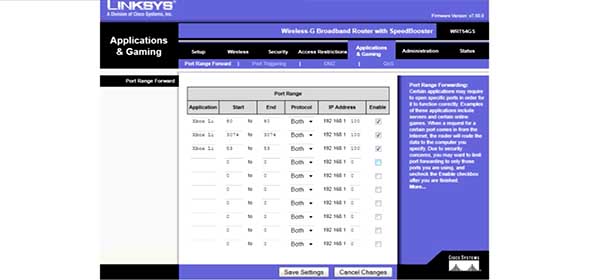
Clique na imagem para maximizá-la
Ligue-se à Internet com NAT tipo 1
Se chegou até aqui sem resolver o seu problema não desespere. Há boas hipóteses de vir a ter sucesso com esta dica se o seu router suportar DMZ. Apenas não a demos antes porque ela tem um grande inconveniente: irá ficar impedido de utilizar a Internet na sua casa enquanto estiver a jogar FUT 13. Mas ao menos jogará na perfeição.
Network Address Translation (NAT) é o processo de modificar a informação do endereço de IP em pacotes IP em trânsito através de um dispositivo de roteamento de tráfego. Se for do tipo 1, o endereço de IP é estático e o modem liga-se diretamente à consola. Se for do tipo 2, o endereço de IP é dinâmico e utilizado um router para fazer a ligação.
Um modem que tenha um router integrado é sempre uma solução a evitar. É por isso que ao ligarmos por NAT 1 estaremos a evitar muitos problemas que os router provocam, como por exemplo, o Thomson TG784 do serviço MEO em Portugal, que não salva as alterações de abertura de portas.
Para saber como conseguir configurar uma ligação NAT 1 siga os seguintes passos:
- No PC: (passo 1 – válido tanto para a versão XBox 360 como para a PS3)
1) Inicie o seu browser.
2) Na barra Endereço, escreva o endereço IP predefinido para o router ou gateway e prima ENTER. Se não souber qual o IP de fábrica, consulte a documentação ou o website do fabricante do equipamento.
3) Escreva o nome do utilizador e a palavra-passe (para o seu router ou gateway) e clique em OK. Se não souber quais são consulte a documentação ou questione o seu ISP.
4) Desligue a Internet através de um caminho que depende do seu modelo de router mas que deverá ser algo parecido a Ligação Banda Larga -> Serviços de Internet -> Desligar.
- Na XBox 360: (segundo 2 – válido apenas para a versão XBox 360)
1) Vá a My Xbox e siga Definições do Sistema -> Definições de Rede.
2) Escolha Liga por Cabo ou o nome da sua rede wireless.
3) Siga o caminho Configurar Rede -> Definições Adicionais -> Definições PPPoE.
4) Introduza o nome de utilizador e a password que o seu ISP lhe definiu (definições PPPoE).
5) Salve as alterações e teste a ligação para confirmar que já tem NAT 1.

- Na PS3: (segundo 2 – válido apenas para a versão PS3)
1) Vá a Definições de Rede -> Definições de Ligação à Internet.
2) Escolha Personalizado -> Sem fios -> Introduza as suas definições WLAN -> Introduza a sua chave WLAN (se estiver ligado por wireless)
ou Escolha Personalizado -> Cabo de Rede -> Detecção Automática (se estiver ligado por cabo).
3) Escolha PPPoE e introduza o nome de utilizador e a password que o seu ISP lhe definiu (definições PPPoE).
4) Siga o caminho DNS Automático -> MTU Automático -> Proxy Não utilizar -> UPNP Desactivar.
5) Salve as alterações e teste a ligação para confirmar que já tem NAT 1.
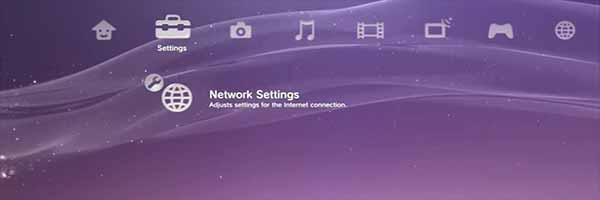
- Recomendação Final (passo 3)
Sempre que ligar a consola, terá de desligar a Internet no router (passo 1). Só assim é que a XBox 360 ou a PS3 se conseguirão ligar à Internet.
Sempre que desligar a consola, terá de ligar a Internet de volta no router para que a possa ter nos restantes aparelhos.
Mude de ISP
Se nenhuma das anteriores nove dicas o ajudaram, entre em contacte com o seu fornecedor de Internet. Exponha o problema e peça ajuda. Solicite uma atualização do firmware do seu router ou a substituição por outro.
Se mesmo assim o problema se mantiver, considere a hipótese de mudar de ISP. Antes de o fazer tente falar com outros jogadores e analise o feedback que lhe derem sobre outros ISP’s.
Não é a solução ideal mas se jogar FUT 13 é realmente importante para si, poderá ser a única.

As dicas são antigas, mas ainda valem muito bem. Eu consegui melhorar os travamentos e problemas de Lag com elas, mas o status continua fechado, mesmo sendo agora mais rápido achar oponente e jogar sem lag. Vai entender. kkkkkkkkkkkk
Boas! Utilizei o teu tutorial para obter NAT 1 e funcionou ( ligar a ps3 directamente com o cabo e desligar a internet atraves do site do modem 784).
O meu unico problema é que é bastante chato sempre que quero jogar online na ps3 decentemente com NAT 1 tenho de trocar cabos e perder internet nos restantes dispositivos. Existe maneira de dar a volta a isto?
Estar a ligar o cabo directamente à ps3 é tranquilo, o chato é mesmo perder internet nos outros dispositivos.
Olá.
Antes de mais obrigado pelo feedback. É a primeira pessoa que nos deu conhecimento de ter usado esse método (que é o que nós também usamos). O problema crucial é o facto desse modem não permitir abrir as portas do router (diz que abre mas não abre). Provavelmente é cliente MEO. No Sapo isso já não acontece pois têm outro modem.
Em primeiro lugar, não precisa de o fazer por cabo. Nós, por exemplo, temos por wireless e funciona perfeitamente. Quanto à segunda questão, infelizmente é uma grande desvantagem mas, com este método, não há volta a dar. Tem mesmo de perder a internet para o resto dos dispositivos.
Em FUT 13 fartamo-nos de o fazer e a verdade é que mesmo com ligação restrita emparelhamos razoavelmente bem (nunca mais de um minuto para encontrar adversário). Pelo menos muito melhor que em FUT 12. Pode ser que em FUT 14 ainda seja melhor…
Cumprimentos.
A 3 dias não consigo jogar no modo utimate team, pois diz que o servidor da EA está sem conexão, o que fazer?
Qual a sua plataforma ? O problema é só no Ultimate Team ou noutros modos online do FIFA ?
Somente utimate team, no modo temporadas consigo jogar normalmente no meu ps3
Vc pode me ajudar, por favor
Desculpe. Andamos à procura de ver se encontravamos algo que o pudesse ajudar mas não tivemos sucesso.
Talvez deva pedir ajuda à EA Sports. Veja AQUI como o fazer.
Cumprimentos.
Rodrigo,no meu EASFC aparece que o online pass está desativado , sendo que quando eu comprei o fifa 13 registrei o online pass.pesquisei em alguns fóruns e vi que se vc ficar um tempo sem jogar seu online pass expira (fiquei um temppo sem jogar).Se for isso mesmo , como faço para re-ativar o online pass?
Olá.
Isso está a causar-lhe alguma dificuldade? Está impedido de usar algo no EASFC ?
Se não estiver com nenhum problema, não se preocupe com isso. É que a online pass está em fase de descontinuação. Em FIFA 14, por exemplo, já não existirá.
Pode ver algo mais sobre este tema AQUI.
não,mas queria saber se isso tinha algo a ver sobre a ligaçao dos jogos do meu FUT
Não tem. Como vê ela está a ser descontinuada.
Cumprimentos
Limpar o Cache do meu navegador influi na ligação do PS3?
Limpar a cache da consola sim.
Cara fui fazer meu primeiro jogo valendo mesmo com uma equipe forte , hoje , na copa BBVA/BPL. Na primeira rodada enfrentei um cara com o tima da maioria do barça (Xavi,Iniesta,etc) .Ganhei de 2 a 0 . Ai apareceu na tela que os dados não poderam ser enviados.entao foi para o menu , e voltei pro FUT e meu DNF% tinha baixado.
Então , vi que meu status do firewall estava restritivo.Vim para esse artigo e tenho uma pergunta para resolver o problema que eu acho que vocês vão rir , mas o que é abrir portas?
Foi mal Admin ja estava escrito no artigo 🙂
Que bom que já conseguiu descobrir, e não tenha qualquer receio ou vergonha de perguntar seja o que for, se você não souber. Tudo é fácil depois que se sabe, tudo é complexo quando a gente não sabe. A pergunta burra é a que não foi feita pois te impede de ficar sabendo de algo, o resto todo é válido. Precisando é só perguntar mesmo! 😀
Abraço
Nao consegui abrir as portas 🙁 fui no portfoward e não tinha meu modelo de modem.meu modem é opticom dslink260e
Olá.
Se o portforward não tinha o seu modelo, então ninguém o tem. 🙂
Experimente fazer o que é descrito no capítulo “Ligue-se à Internet com NAT tipo 1”. Na maioria das vezes é suficiente.
Alguem me pode ajudar, nao consigo aceder ao FUT Web App, sempre que tento entrar diz para eu escrever a palavra de seguranca, eu escrevo e depois aparece isto: Oops! Sorry, it looks like something went wrong and an error has occured. Please refresh your browser to restart the application.
Ja fiz isto muitas vezes e nada. Alguem me pode ajudar?
Tche, você pode tentar duas coisas, mudar de navegador (estava no chrome, e deu o problema, passei para o IE e tudo funcionava) ou limpar cache e cookies. Possivelmente uma das duas deve te ajudar.
Obrigado mudei para o Internet Explorer e ja consigo, desculpe a minha ignorancia, mas o que sao os cache e cookies?
Se estava a usar o Chrome, para continuar a aceder à FUT Web App no mesmo browser, basta seguir o caminho: ferramentas – limpar dados de navegação e selecionar “eliminar cookies e outros dados do site e plug-in” E “esvaziar a cache”. Este problema surgiu devido à manutenção que a EA esteve a fazer durante o dia para preparar a saída de FIFA 14. Melhor do que dizermos o que é a cache e cookies, você pode perguntar a alguém que sabe sempre tudo: o Sr. Google. 🙂
Muito obrigado, ja consigo entrar no FUT Wep App no Google Chrome
Ontem me deu uma raiva danada, eu lutando para escapar do rebaixamento, vencendo por 4-1 aos 90 minutos minha net cai.
É muito difícil morar no interior ( do brasil), a internet é muito, MUITO lenta. Pra se ter uma ideia eu faço donwloads a 50 kbps à tarde e mais à noite quando o tráfego é menor, e de madrugada a 70 kbps ( alcança 100 com gerenciador) .
Aí, além do trabalho pra achar algum cara que a latencia fique em duas barrinhas , às vezes tenho que aturar:
“Arruma essa conexão!”, ” Net lixo” e ” Tipo net”
Pois Guilherme. No seu caso o problema é mesmo do seu ISP. Essas são velocidades baixas…
Sempre que estou no leilão o jogo trava até zerar os segundos, e depois que zera os segundos fica travado até eu desligar o game… Orquestra fazer pra resolver essa situação?
O melhor é contactar a EA. Se quiser tentar alguma coisa pode também tentar limpar a cache.
Cumprimentos